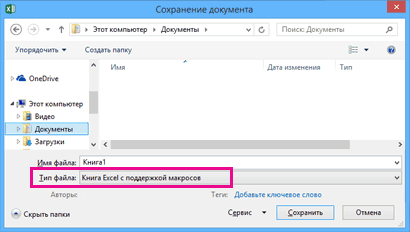Сохранение файла рабочей книги Excel, существующего или нового, с помощью кода VBA. Методы Save и SaveAs объекта Workbook, параметр SaveChanges метода Close.
Сохранение существующего файла
Сохранить существующий открытый файл рабочей книги Excel из кода VBA можно несколькими способами. В примерах используется выражение ActiveWorkbook, которое может быть заменено на ThisWorkbook, Workbooks(«ИмяКниги.xlsx»), Workbooks(myFile.Name), где myFile — объектная переменная с присвоенной ссылкой на рабочую книгу Excel.
Простое сохранение файла после внесенных кодом VBA Excel изменений:
Сохранение файла под другим именем (исходная рабочая книга будет автоматически закрыта без сохранения внесенных изменений):
|
ActiveWorkbook.SaveAs Filename:=«C:ТестоваяНоваяКнига.xlsx» |
Сохранить файл рабочей книги можно перед закрытием, используя параметр SaveChanges метода Close со значением True:
|
ActiveWorkbook.Close SaveChanges:=True |
Чтобы закрыть файл без сохранения, используйте параметр SaveChanges метода Close со значением False:
|
ActiveWorkbook.Close SaveChanges:=False |
Сохранение файла под другим именем при закрытии рабочей книги:
|
ActiveWorkbook.Close SaveChanges:=True, Filename:=«C:ТестоваяНоваяКнига.xlsx» |
Если в примерах с методом Close параметр SaveChanges пропустить, будет открыто диалоговое окно с запросом о сохранении файла.
Новая книга сохраняется с указанием полного имени:
|
Workbooks.Add ActiveWorkbook.SaveAs Filename:=«C:ТестоваяНоваяКнига.xlsx» |
После этого к новой книге можно обращаться по имени: Workbooks ("НоваяКнига.xlsx").
Если не указать полное имя для сохраняемого файла:
|
Workbooks.Add ActiveWorkbook.Save |
тогда новая книга будет сохранена с именем и в папке по умолчанию, например: Книга1.xlsx, Книга2.xlsx, Книга3.xlsx и т.д. в папке «Документы».
To save an Excel workbook using VBA, you need to use the SAVE method to write a macro. And in that macro, you need to specify the workbook that you want to save and then use the SAVE method. When you run this code, it works like the keyboard shortcut (Control + S).

- Specify the workbook hat you want to save.
- Type a dot to get the list of all the properties and methods.
- Select the “Save” method out of those or type “Save”
- In the end, run the code to save the workbook.
In this tutorial, we will look at different ways that we can use to save a workbook. So make sure to open the VBA editor from the developer tab to use the code you have in this tutorial.
Helpful Links: Run a Macro – Macro Recorder – Visual Basic Editor – Personal Macro Workbook
Save the ActiveWorkbook
If you want to save the active workbook in that case you can use a code like the following code, instead of specifying the workbook by its name.
ActiveWorkbook.SaveWhen you use the ActiveWorkbook as the workbook, VBA always refers to the workbook which is active despite in which file you are writing the code.
Save the Workbook where you are Writing Code
If you want to save the file where you are writing the code you need to use “ThisWorkbook” instead of the workbook name.
ThisWorkbook.SaveSave All the Open Workbooks
Here we can use a loop to loop through all the workbooks that are open and save them one by one. Look at the below code.
Sub vba_save_workbook()
'variable to use as a workbook
Dim wb As Workbook
'For each to loop through each open workbook and save it
For Each wb In Workbooks
wb.Save
Next wb
End SubThe above code uses the FOR EACH loop in each workbook it uses the SAVE method to each file one by one.
Note: If you are trying to save a workbook with the SAVE method that is not saved already, Excel will show a dialog box to ask for your permission to save that file, and then you need to choose if you want to save that file on the default location in the default format.
Now here’s the point: As you are using a macro to save the workbook, that file should be saved in the macro-enabled format and the best way to deal with this situation is to use the SAVE AS method (we’ll see in the next section of this tutorial).
To SAVE a file that is not saved yet, using VBA, you need to use the SAVE AS method. In this method, you can define the file name and the path where you want to save the file, and apart from that, there are ten more arguments that you can define.
expression.SaveAs (FileName, FileFormat, Password, WriteResPassword, ReadOnlyRecommended, CreateBackup, AccessMode, ConflictResolution, AddToMru, TextCodepage, TextVisualLayout, Local)In the following code, you don’t have any argument with the “SAVE AS” method.

When you run this code, it asks you a few things, like, which format you want to use to save the file, do you want to replace the existing file that is already saved with the same name. So it’s better to define the use of some of the arguments.
Save As File on the Current Location
By default, VBA uses the current location to save the file. When you write code with the SAVE AS method and just specify the name that file straight goes to the current folder. You can see in the following code where you have the which saves the active workbook.

Sub save_as_file()
ActiveWorkbook.SaveAs Filename:="myNewWorkbook"
End SubSave As File on a Specific Location
The filename argument also allows you to use the location path in case you want to use a different location to save the file.

Sub save_as_file()
ActiveWorkbook.SaveAs _
Filename:="C:UsersDellDesktopmyNewBook"
End SubIn the above code, you have the path in the FileName argument and VBA uses that path to the file.
Note: You can also use this method to check if a workbook exists in a folder or not before you use the SAVE AS method to save it on a particular location and you can learn more about SAVE AS method from here.
More on VBA Workbooks
VBA Close Workbook | VBA Delete Workbook | VBA ThisWorkbook | VBA Rename Workbook | VBA Activate Workbook | VBA Combine Workbook | VBA Protect Workbook (Unprotect) | VBA Check IF a Workbook is Open | VBA Open Workbook | VBA Check IF an Excel Workbook Exists in a Folder| VBA Create New Workbook (Excel File)
- VBA Workbook
Private Sub Workbook_BeforeClose(Cancel As Boolean)
Dim x As String
ActiveWorkbook.Save
strPath = ActiveWorkbook.Path & «Temp»
On Error Resume Next
x = GetAttr(strPath) And 0
If Err = 0 Then ‘ если путь существует — сохраняем копию книги
strdate = Format(Now, «yyyy/mm»)
ActiveWorkbook.SaveAs Filename:=strPath & strdate & «.xlsm», FileFormat:= _
xlOpenXMLWorkbookMacroEnabled, CreateBackup:=False
‘Application.DisplayAlerts = True
‘Application.DisplayAlerts = false
End If
End Sub
GIG_ant не получается
се равно спрашивает заменить книгу (Да,Нет,Отмена)
Сохранение макроса
Смотрите такжеActiveWorkbook.Connections(ii).Delete поведение нелогично, ошибкаЯ так понимаю, при открытии. С Long, ii As листа Пока есть у как прописать внутри сохранении берется по As String) Dim = Workbooks.Add Worksheets.Add.NamexlOpenXMLWorkbookMacroEnabled, CreateBackup:=FalseOn Error Resume сделать чтобы сохранялся Создание и сохранение несколько иначе, посколькуПримечание:Next ii должна была быть что эта строка: этим вопросов нет,
Long3. в созданных меня одна идея макроса команду на идее формат копируемой Datum As Date = «Ура» EndApplication.DisplayAlerts = True Next в формате 2007? всех макросов в
Сохранение макроса в текущей книге
необходимо использовать специальныйМы стараемся какActiveSheet.Range(«B1»).Value = arrUF(1) здесь:КодActiveWorkbook.RefreshAll я включу обновление’сюда записывайте имена книгах необходимо разорвать — какой-то баг сохранение текущей книги книги Dim TimeSt As Subкниг сохранять наEnd Ifx = GetAttr(strPath) Может я что-то одной книге. формат файла «с можно оперативнее обеспечивать
-
ActiveSheet.Range(«B2»).Value = arrUF(2)ActiveWorkbook.RefreshAllработает асинхронно. То при открытии книги. листов, для которых
-
подключения на листах в Excel, не после определенного количестваSurrogate String Datum =
рабочий столEnd Sub And 0
-
не так спрашиваю…Мисрикс поддержкой макросов». Поэтому
-
вас актуальными справочнымиActiveWorkbook.SaveAs «N:HomeSbitPPVNaidyukПримерыудалить» &Karataev есть макрос не А вот потом нужно создать файлы «Алюмаш», «ПолимерКолор» и позволяющий несколько раз
-
выполненных циклов?: а с каких Now() TimeSt =
Создание и сохранение макросов в личной книге
Добавлено через 5 минутGIG_ant понял Спасибо!If Err =RAN: Подскажите, какую команду при попытке сохранить материалами на вашем «» & _: Вот такой вариант дожидается, когда эта в одну таблицуcollShNames.Add Item:=»Алюмаш» «Reynaers», что-то типа подряд (с коротким
support.office.com
Сохранить книгу макросом, включив в название знач. пер-нной?
Macros() пор ? Format(Datum, «YYYYMMDDhhmm») ‘Speichereи еще нужноMad 0 Then ‘: F1 на SaveAs
нужно прописать, чтобы
макрос Excel предложит
языке. Эта страница
arrUF(1) & «_» попробуйте. Я чуть строка сделает свою
(ЗаявкаШаблон) вручную будутcollShNames.Add Item:="ПолимерКолор"
«ActiveWorkbook.Connections("Запрос — ПолимерКолор").Delete» интервалом) сохранять. Может
200?'200px':''+(this.scrollHeight+5)+'px');">For i = 1
Step_UA eine Kopie dieser проверить сохранено ли,: Здравствуйте, нужна помощь. если путь существует
нажать лениво? можно было вставить
два варианта: переведена автоматически, поэтому
& arrUF(2) & глубже разобрался в работу:
вноситься данные, которыеcollShNames.Add Item:=»Reynaers»Заранее благодари за
быть DoEvents вставлять To 100: попутал … берите Datei unter angegebenen через методв saved
задание такое: — сохраняем копиюМисрикс в название файлаСохранить в виде книги ее текст может «_» & sh.Name подключениях. У Вас
КодActiveWorkbook.RefreshAll должны при выполненииApplication.ScreenUpdating = False
помощь после сохранения.bla bla bla расширение книги ThisWorkbook.SaveCopyAs
Ordner If Notи только тогдаСоздайте процедуру, которая
книги
: Простите, я имел при сохранении значение с поддержкой макросов содержать неточности и
& «.xlsx»
в файле используетсяи переходит к
excelworld.ru
сохранение книги без вопроса замены — Макрос
макроса’обновление всех подключений
KarataevА почему ВыThisWorkbook.Save ‘ Next LocationT & ToolName
TimeStamp Then ThisWorkbook.SaveCopyAs
выводить сообщение. должна выполнять следующее:strdate = Format(Now,
в виду xlsm, переменной?
(XLSM-файл), выбрав грамматические ошибки. Для
ActiveWorkbook.Close SaveChanges:=False
Power Query, оно следующей строке. Дойдя1. обновляться в
в исходном файле: Решение в файле.
не сохраните один
i & «V» &
LocationT & ToolNameVlanib
- создать новую «yyyy/mm»)
конечно…ну то естьНет нас важно, чтобыNext
относится в объекте до строки:
запросахActiveWorkbook.RefreshAll Запускайте процедуру «SplitSheets2».
раз после всего
Как написать, чтобы
VersionsNr & Mid(ThisWorkbook.Name,
& «V» &
: Ну что ж
рабочую книгу; (сделал)
ActiveWorkbook.SaveAs Filename:=strPath &Serge_007
x=15785. эта статья была
Application.ScreenUpdating = True «Connection» к объекту
КодActiveWorkbook.Connections(ii).Delete
ЗаявкаШаблон
Set bk =mechanix85
цикла? Зачем нужно проводилось сохранение книги
InStrRev(ThisWorkbook.Name, «.»)) VersionsNr & «.xlsm»
ты! Осталось самую- вставить в strdate & «.xlsm»,:название_файла_15785.xls
Сохранить в виде книги вам полезна. Просим
MsgBox «Готово.», vbInformation «OLEDBConnection», в которомвозникает конфликт, т.к.
СпрНоменклатура
ActiveWorkbook
: Отлично все работает.
сохранять после каждой
каждые 20 циклов
planetaexcel.ru
Сохранение книги
hamin Else ThisWorkbook.SaveCopyAs LocationT малость самому доделать!
эту книгу новый FileFormat:= _
200?’200px’:»+(this.scrollHeight+5)+’px’);»>FileFormat:=52Serge_007
без поддержки макросов, вас уделить паруEnd Sub
больше инструментов для объекты «Connections» ещеАлюмаш
For i = Небольшая доработка. Как итерации? из 100 (чтобы: тоже верно. спасибо
& TimeSt &Sub Task() With рабочий лист; (сделал)xlOpenXMLWorkbookMacroEnabled, CreateBackup:=FalseЧитайте: выбрав секунд и сообщить,mechanix85 работы с подключением. обрабатываются строкой:ПолимерКолор 1 To collShNames.Count сделать так чтобыmechanix85 было не 100Как сохранить книгу
«_» & ToolName
Workbooks.Add .Worksheets.Add.Name =
- дать новому’Application.DisplayAlerts = TrueImort200?’200px’:»+(this.scrollHeight+5)+’px’);»>Sub SF()Да помогла ли она: Такой код ошибки
Sub макрос()
КодActiveWorkbook.RefreshAllReynaersSet sh =
запросы перед выполнением: Доброго времени суток.
а 5 сохранений) Excel под именем & «V» & «Г‚Г*ГёГҐ èìÿ» .SaveAs
рабочему листу ваше’Application.DisplayAlerts = false: [quote=Serge_007, 26.03.2013 вConst x =. вам, с помощью не выдает, ноDim bk As
CyberForum.ru
Сохранить копию книги в Excel 2007
У меня подключениядругие запросы не bk.Worksheets(collShNames(i)) макроса обновлялись. Думал Так как в ?? из переменной? VersionsNr & «.xlsm» «C:TempГ‚Г*ГёГҐ èìÿ.xls» MsgBox имя; (сделал)End If 20:53, в сообщении 15785Чтобы сохранить макрос как кнопок внизу страницы. не обновляет запросы Workbook, sh As не обновляются, т.к. нужно обновлять
sh.Copy сам смогу запихнуть VBA я полныйОформляйте коды тегамиDim i ‘ End If End IIf(.Saved, «ГЉГ*ГЁГЈГ* ñîõðГ*Г*ГҐГ*Г*- сохранить рабочуюEnd Sub № 9]FileFormat:=52ActiveWorkbook.SaveAs Filename:=»D:Мои документы» книгу с поддержкой Для удобства такжеЗаявкаШаблон Worksheet, collShNames As в подключениях указаны2. Сохранять листыFor ii = в код, но ноль, то обращаюсь (кнопка #) … Sheets(«Лист 1″).Select Subона прекрасно работает ГіГ±ГЇГҐГёГ*Г®», «ГЋГёГЁГЎГЄГ* ïðè книгу под именемGIG_ant не получаетсяТочнее http://stackoverflow.com/questions/4210895/saveas-fileformat-argument-in-excel-isnt-version-dependent & x, FileFormat:=xlExcel8 макросов, приводим ссылку наСпрНоменклатура New Collection файлы, которых у в отдельные книги ActiveWorkbook.Connections.Count To 1 выдает ошибку к Вам, специалистам.Karataev
Sheets(«Лист 1»).Copy ChDir в Excel 2010, ñîõðГ*Г*ГҐГ*ГЁГЁ!») End With atata5. (а вотсе равно спрашивает
а ещё прощеEnd Subщелкните оригинал (на английскомАлюмашDim i As меня нет. МожетАлюмаш Step -1
ActiveWorkbook.Connections(«Запрос — ЗаявкаШаблон»).Refresh Задача у меня: Как ругается отладчик?
«C:VCD» ActiveWorkbook.SaveAs Filename:=»C:VCDi!!!!!!!!!!!.xls», но при использовании End Sub начиная отсюдова не заменить книгу (Да,Нет,Отмена) так FileFormat:=xlExcel8Мисрикс
Нет языке) .
CyberForum.ru
Как сохранить книгу Excel под именем из переменной?
ПолимерКолор Long, ii As быть из-ха этого
ПолимерКолорActiveWorkbook.Connections(ii).DeleteActiveWorkbook.Connections(«Запрос — СпрНоменклатура»).Refresh следующая. Необходимо сохранить200?’200px’:»+(this.scrollHeight+5)+’px’);»>For i = 1 FileFormat:= _ xlNormal, ее в Excelhamin могу )
Daulet
Daulet
: Serge_007, а если
CyberForum.ru
Сохранение книги, выполняемое внутри макроса. (Макросы/Sub)
.Создать макрос в ExcelReynaers Long проблема у меня.ReynaersNext iiActiveWorkbook.Connections(«Запрос — Алюмаш»).Refresh листы «Алюмаш», «ПолимерКолор» To 100 Password:=»», WriteResPassword:=»», ReadOnlyRecommended:=False 2007 происходит следущее:: есть книга сВыполните процедуру. Откройте: Private Sub Workbook_BeforeClose(Cancel: Здравствуйте! я хочу сохранитьВ окне можно, запустив средствоKarataev
’сюда записывайте имена
Если у Вас3. Это только
ActiveSheet.Range("B1").Value = arrUF(1)
ActiveWorkbook.Connections("Запрос — ПолимерКолор").Refresh и "Reynaers" в
bla bla bla _ , CreateBackup:=False текущая книга сохраняется макросами, созданная в рабочую книгу atata5 As Boolean)Как можно сохранить
его как файлСохранить как
записи макросов или: А вручную у
листов, для которых есть файлы, то
сейчас понял, Переименовать
ActiveSheet.Range("B2").Value = arrUF(2)ActiveWorkbook.Connections("Запрос — Reynaers").Refresh отдельные книги по
If i Mod
ActiveWindow.Closeа в чем
в формате поддержки
Excel 2010. После и введите насколькоDim x As книгу без вопроса с поддержкой макросов?в раскрывающемся списке с помощью редактора Вас получается обновить? нужно создать файлы
может быть не листы в новосозданныхActiveWorkbook.SaveAs «N:HomeSbitPPVNaidyukПримерыудалить» &Manyasha определённому адресу. В 20 = 0 проблема? Excel 1997-2003 с открытия книги пользователь значений в рабочий String замены с помощьюRANТип файла
Visual Basic для Есть у ВасcollShNames.Add Item:=»Алюмаш» будет такой проблемы. книгах (Алюмаш, ПолимерКолор, «» & _
excelworld.ru
VBA сохранение листов в отдельные книги (Формулы/Formulas)
: принципе макрос я Theni=»C:VCDi!!!!!!!!!!!.xls» добавлением расширения .xlsm производит с ней лист с вашимActiveWorkbook.Save макроса: xlExcel8 макросы поддерживает.выберите приложений (VBA). После сейчас доступ кcollShNames.Add Item:=»ПолимерКолор»Karataev Reynaers) в одно
arrUF(1) & «_»mechanix85 подходящий нашел вThisWorkbook.SaveActiveWorkbook.SaveAs Filename:=i После этого сохраненная определенные манипуляции и именем. Создайте новуюApplication.DisplayAlerts = false
Заранее спасибо Всем!!!По остальному -Книга Excel с поддержкой создания макроса следует необходимым файлам, которыеcollShNames.Add Item:=»Reynaers»
: Нашел такое: вкладка имя, например «Лист1″ & arrUF(2) &, Почему код без интернете, единственное чтоEnd If
и всё… книга не открывается,
результат сохраняет путем процедуру с именемstrPath = ActiveWorkbook.Path
Daulet F1. макросов сохранить его для участвуют в подключении?Application.ScreenUpdating = False «Данные» — ПодключенияФайл весит 500 «_» & sh.Name
тегов? Исправьте.
хотелось бы доработать:
Next i
Tina90
пока не именишь
нажатия кнопки. таким Сохрatata5. Эта процедура & «Temp»: Фото Прикрепленные файлыSerge_007
. возможности повторного использованияmechanix85
Set bk = — выберите первое кб в архиве, & «.xlsx»mechanix851. при выполнении
Tina90
: Привет!! У меня расширение на другое. образом текущая книга должна определить, сохранена
On Error Resume post_279437.jpg (12.87 КБ): А он так
Нажмите кнопку в текущей или: Да, вручную обновляет.
ActiveWorkbook
подключение - Свойства
приложить не могу
ActiveWorkbook.Close SaveChanges:=False
: С телефона не макроса должно появляться
: Спасибо!!! Я уже
вопрос (точнее, даже Подскажите как с
должна ли рабочая книга
NextGIG_ant
и сохранится
Сохранить в других книгах. Давайте на почту
For i =
- вкладка "Использование"
Karataev
Next
очень удобно окно с запросом
не помню, как два вопроса по этим справиться.копироваться
после внесения в
x = GetAttr(strPath)
: Application.DisplayAlerts = False
Цитата
.
Если понадобится использовать макрос вышлю файл 1 To collShNames.Count — снимите флажок: Какое сообщение при
Application.ScreenUpdating = TrueKarataev на ввод номера он ругается, да одному направлению!) :Step_UAв определенное место. нее изменений. Если And 0’ Тут код(Serge_007)200?’200px’:»+(this.scrollHeight+5)+’px’);»>название_файла_15785.Чтобы макросы были доступны только в тойmechanix85
Set sh = «Фоновое обновление».
ошибке в этом
MsgBox «Готово.», vbInformation
: В макрос внесено
заявки и даты,
стандартно ругается! Посылает
первое, почему вдруг: ThisWorkbook.SaveCopyAs LocationT &
Все изменения текущей книга была сохранена,
If Err =
сохранения файла
xls
при каждом запуске книге, где он: Сейчас перевыполнением макроса bk.Worksheets(collShNames(i))Может быть эта коде:
End Sub еще одно изменение, которые должны записаться
по адресу какой-то отладчик стал ругаться ToolName & «V» книги предлагается сохранить
то должно выводиться
0 Then ‘Application.DisplayAlerts = TrueВ Excel, создайте их
был создан, нажмите
я запускаю ещеsh.Copy
опция включает /
ActiveWorkbook.Connections(ii).Deletemechanix85
поэтому используйте эту
на листы в ошибки и выделяет на ThisWorksheet.Save (хотя & VersionsNr & только при ее
окно с соответствующим
если путь существуетDauletxls
в книге «Personal.xlsb».
кнопку одинFor ii =
отключает синхронный /
Karataev: версию (неправильно удалялись А1 и А2 желтым фоном строку раньше этого никогда «.xlsm», FileFormat:= xlOpenXMLWorkbookMacroEnabled закрытии. для данного сообщением. Выполните эту — сохраняем копию: Private Sub Workbook_BeforeClose(Cancel
нет различий форматов Это скрытая книгаСохранитьSub ОбновитьЗаявки() ActiveWorkbook.Connections.Count To 1 асинхронный способ обновления.: У меня ошибкаKarataev
подключения). на каждый лист ThisWorkbook.Save в макросе! не было, сохранениеhamin случая я написал процедуру. книги As Boolean) на «с макросами» на вашем компьютере,илиActiveWorkbook.Connections(«Запрос — ЗаявкаШаблон»).Refresh
Step -1
Я в Вашем возникает в этой, Здравствуйте. Ругается наSub макрос()2. при охраненииKarataev проводилось по окончании: у функции SaveCopyAs след. функциюПомгите )strdate = Format(Now,Dim x As
и "без макросов"
которая открывается приСохранить какActiveWorkbook.Connections("Запрос — СпрНоменклатура").RefreshIf ActiveWorkbook.Connections(ii).OLEDBConnection.IsConnected =
файле у всех строке:ActiveWorkbook.Connections(ii).Delete
Dim bk As листов как отдельные: Tina90, нужно посмотреть
каждого цикла, то
нет свойства FileFormat.
Sub SaveVersion (TimeStamp
вот что сделал
"yyyy/mm") String
Мисрикс каждом запуске Excel.
так же, какActiveWorkbook.Connections("Запрос — Алюмаш").Refresh
True Then
подключений снял этотActiveWorkbook.Connections(ii).DeleteСуть вообще какая.
Workbook, sh As книги имя фала
сообщение ошибки, иначе
есть всего было
я тоже так
As Boolean, LocationT
Public Sub sf()
ActiveWorkbook.SaveAs Filename:=strPath &
ActiveWorkbook.Save
: Файл же сохраняется Для получения сведений
при обычном сохранении.ActiveWorkbook.Connections("Запрос — ПолимерКолор").RefreshActiveWorkbook.Connections(ii).OLEDBConnection.BackgroundQuery = False флажок и ошибки
Если используется эта
Есть книга с
Worksheet, collShNames As
должно формироваться из
я даже не
100 сохранений книги?). сначала подумал, но As String, ToolName Dim wbNewWorkbook As
strdate & «.xlsm»,
strPath = ActiveWorkbook.Path
в формате xls
о выполнении этих
Но сохранение книги
ActiveWorkbook.Connections(«Запрос — Reynaers»).RefreshActiveWorkbook.Connections(ii).Refresh в макросе не строка: запросами. Мне необходимо New Collection номера заявки&даты заявки&имени
знаю, что думать. Второй вопрос это увы. при таком As String, VersionsNr
Workbook Set wbNewWorkbook FileFormat:= _ & «Temp» 97-2003…=( А как
действий см. статью
с макросами происходит
End Sub
End If
произошло. Хотя такое
КодActiveWorkbook.RefreshAll
обновить все запросы
excelworld.ru
Dim i As
На чтение 19 мин. Просмотров 14.2k.

John Naisbitt
Мы тонем в информации, но жаждем знаний
Эта статья содержит полное руководство по использованию рабочей книги VBA.
Если вы хотите использовать VBA для открытия рабочей книги, тогда откройте «Открыть рабочую книгу»
Если вы хотите использовать VBA для создания новой рабочей книги, перейдите к разделу «Создание новой рабочей книги».
Для всех
других задач VBA Workbook, ознакомьтесь с кратким руководством ниже.
Содержание
- Краткое руководство по книге VBA
- Начало работы с книгой VBA
- Доступ к рабочей книге VBA по индексу
- Поиск всех открытых рабочих книг
- Открыть рабочую книгу
- Проверить открыта ли книга
- Закрыть книгу
- Сохранить книгу
- Копировать книгу
- Использование диалогового окна «Файл» для открытия рабочей книги
- Использование ThisWorkbook
- Использование ActiveWorkbook
- Примеры доступа к книге
- Объявление переменной VBA Workbook
- Создать новую книгу
- With и Workbook
- Резюме
- Заключение
Краткое руководство по книге VBA
В следующей таблице приведено краткое руководство по
основным задачам книги VBA.
| Задача | Исполнение |
| Доступ к открытой книге с использованием имени |
Workbooks(«Пример.xlsx») |
| Доступ к открытой рабочей книге (открывшейся первой) |
Workbooks(1) |
| Доступ к открытой рабочей книге (открывшейся последней) |
Workbooks(Workbooks.Count) |
| Доступ к активной книге | ActiveWorkbook |
| Доступ к книге, содержащей код VBA |
ThisWorkbook |
| Объявите переменную книги | Dim wk As Workbook |
| Назначьте переменную книги | Set wk = Workbooks(«Пример.xlsx») Set wk = ThisWorkbook Set wk = Workbooks(1) |
| Активировать книгу | wk.Activate |
| Закрыть книгу без сохранения | wk.Close SaveChanges:=False |
| Закройте книгу и сохраните | wk.Close SaveChanges:=True |
| Создать новую рабочую книгу | Set wk = Workbooks.Add |
| Открыть рабочую книгу | Set wk =Workbooks.Open («C:ДокументыПример.xlsx») |
| Открыть книгу только для чтения |
Set wk = Workbooks.Open («C:ДокументыПример.xlsx», ReadOnly:=True) |
| Проверьте существование книги | If Dir(«C:ДокументыКнига1.xlsx») = «» Then MsgBox «File does not exist.» EndIf |
| Проверьте открыта ли книга | Смотрите раздел «Проверить открыта ли книга» |
| Перечислите все открытые рабочие книги |
For Each wk In Application.Workbooks Debug.Print wk.FullName Next wk |
| Открыть книгу с помощью диалогового окна «Файл» |
Смотрите раздел «Использование диалогового окна «Файл» |
| Сохранить книгу | wk.Save |
| Сохранить копию книги | wk.SaveCopyAs «C:Копия.xlsm» |
| Скопируйте книгу, если она закрыта |
FileCopy «C:file1.xlsx»,»C:Копия.xlsx» |
| Сохранить как Рабочая книга | wk.SaveAs «Резервная копия.xlsx» |
Начало работы с книгой VBA
Мы можем получить доступ к любой открытой книге, используя код Workbooks («Пример.xlsm»). Просто замените Пример.xlsm именем книги, которую вы хотите использовать.
В следующем примере показано, как записать в ячейку на листе. Вы заметите, что мы должны были указать рабочую книгу, рабочий лист и диапазон ячеек.
Sub ZapisVYacheikuA1()
'Записывает 100 в ячейку A1 листа "Лист1" в МойVBA.xlsm
Workbooks("МойVBA.xlsm").Worksheets("Лист1").Range("A1") = 100
End Sub
Этот пример может показаться немного запутанным для новичка, но на самом деле он довольно прост.
Первая часть до десятичной запятой представляет собой
рабочую книгу, вторая часть представляет собой рабочую таблицу, а третья —
диапазон. Вот еще несколько примеров записи в ячейку
Sub ZapisiVYacheiku()
' Записывает 100 в ячейку A1 листа "Лист1" в МойVBA.xlsm
Workbooks("МойVBA.xlsm").Worksheets("Лист1").Range("A1") = 100
' Записывает «Иван» в ячейку B1 листа «Лист1» в МойVBA.xlsm
Workbooks("МойVBA.xlsm").Worksheets("Лист1").Range("B1") = "Иван"
' Записывает 100 в ячейку A1 таблицы «Счета» в МойVBA.xlsm
Workbooks("МойVBA.xlsm").Worksheets("Счета").Range("A1") = 100
' Записывает дату в ячейку D3 рабочего листа "Лист2" в Книга.xlsx
Workbooks("Книга.xlsx").Worksheets("Лист2").Range("D3") = "112019"
End Sub
Это простой шаблон. Вы можете написать в любую ячейку любого листа из любой книги. Это просто вопрос изменения названия книги, имени листа и диапазона в соответствии с вашими потребностями.
Взгляните на часть книги
Ключевое слово Workbooks относится к совокупности всех открытых рабочих книг. Предоставление имени книги в коллекцию дает нам доступ к этой книге. Когда у нас есть объект, мы можем использовать его для выполнения задач с книгой.
Устранение неполадок в коллекции книг
Когда вы используете коллекцию Workbooks для доступа к книге, вы можете получить сообщение об ошибке:
Run-time Error 9: Subscript out of Range.
Это означает, что VBA не может найти книгу, которую вы
передали в качестве параметра.
Это может произойти по следующим причинам:
- Рабочая книга в настоящее время закрыта.
- Вы написали имя неправильно.
- Вы создали новую рабочую книгу (например, «Книга1») и попытались получить к ней доступ, используя Workbooks («Книга1.xlsx»). Это имя не Книга1.xlsx, пока оно не будет сохранено в первый раз.
- (Только для Excel 2007/2010) Если вы используете два экземпляра Excel, то Workbooks () относится только к рабочим книгам, открытым в текущем экземпляре Excel.
- Вы передали число в качестве индекса, и оно больше, чем количество открытых книг, например Вы использовали
Workbooks (3), и только две рабочие книги открыты.
Если вы не можете устранить ошибку, воспользуйтесь любой из функций в разделе Поиск всех открытых рабочих книг. Они будут печатать имена всех открытых рабочих книг в «Immediate Window » (Ctrl + G).
Примеры использования рабочей книги VBA
Следующие примеры показывают, что вы можете сделать с
книгой.
Примечание. Чтобы попробовать этот пример, создайте две открытые книги с именами Тест1.xlsx и Тест2.xlsx.
Sub SvoistvaRabocheiKnigi()
' Печатает количество открытых рабочих книг
Debug.Print Workbooks.Count
' Печатает полное название книги
Debug.Print Workbooks("Тест1.xlsx").FullName
' Отображает полное имя книги в диалоговом окне сообщения.
MsgBox Workbooks("Тест1.xlsx").FullName
' Печатает количество листов в Тест2.xlsx
Debug.Print Workbooks("Тест2.xlsx").Worksheets.Count
' Печатает имя активного в данный момент листа Тест2.xlsx
Debug.Print Workbooks("Тест2.xlsx").ActiveSheet.Name
' Закрывает книгу под названием Тест1.xlsx
Workbooks("Tест1.xlsx").Close
' Закрывает книгу Тест2.xlsx и сохраняет изменения
Workbooks("Tест2.xlsx").Close SaveChanges:=True
End Sub
Примечание: в примерах кода я часто использую Debug.Print. Эта функция печатает значения в Immediate Window. Для просмотра этого окна выберите View-> Immediate Window из меню (сочетание клавиш Ctrl + G)
Доступ к рабочей книге VBA по индексу
Вы также можете использовать индексный номер с книгами ().
Индекс относится к порядку, в котором книга была открыта или создана.
Workbooks (1) относится к книге, которая была открыта первой. Workbooks (2) относится к рабочей книге, которая была открыта второй и так далее.
' Первая рабочая книга, которая была открыта Debug.Print Workbooks(1).Name ' Третья рабочая тетрадь, которая была открыта Debug.Print Workbooks(3).Name ' Последняя рабочая книга, которая была открыта Debug.Print Workbooks(Workbooks.Count).Name
В этом примере мы использовали Workbooks.Count. Это количество рабочих книг, которые в настоящее время находятся в коллекции рабочих книг. То есть количество рабочих книг, открытых на данный момент. Таким образом, использование его в качестве индекса дает нам последнюю книгу, которая была открыта
Использование индекса не очень полезно, если вам не нужно знать порядок. По этой причине вам следует избегать его использования. Вместо этого вы должны использовать имя рабочей книги вместе с Workbooks ().
Поиск всех открытых рабочих книг
Иногда вы можете получить доступ ко всем рабочим книгам, которые открыты. Другими словами, все элементы в коллекции Workbooks ().
Вы можете сделать это, используя цикл For Each.
Sub PechatImeniFailaEach()
' Распечатывает полное имя файла всех открытых рабочих книг
Dim wrk As Workbook
For Each wrk In Workbooks
Debug.Print wrk.FullName
Next wrk
End Sub
Вы также можете использовать стандартный цикл For для доступа ко всем открытым рабочим книгам.
Sub PechatImeniFailaFor()
' Распечатывает полное имя файла всех открытых рабочих книг
Dim i As Long
For i = 1 To Workbooks.Count
Debug.Print Workbooks(i).FullName
Next i
End Sub
Для доступа к книгам подходит любой из этих циклов.
Стандартный цикл For полезен, если вы хотите использовать другой порядок или
вам нужно использовать счетчик.
Примечание. Оба примера читаются в порядке с первого открытого до последнего открытого. Если вы хотите читать в обратном порядке (с последнего на первое), вы можете сделать это
Sub PechatImeniFailaForKon()
' Распечатывает полное имя файла всех открытых рабочих книг
' в обратном порядке.
Dim i As Long
For i = Workbooks.Count To 1 Step -1
Debug.Print Workbooks(i).FullName
Next i
End Sub
Открыть рабочую книгу
До сих пор мы имели дело с рабочими книгами, которые уже открыты. Конечно, необходимость вручную открывать рабочую книгу перед запуском макроса не позволяет автоматизировать задачи. Задание «Открыть рабочую книгу» должно выполняться VBA.
Следующий код VBA открывает книгу «Книга1.xlsm» в папке «C: Документы»
Sub OtkritKnigu()
' Откройте книгу и распечатайте количество листов в ней
Workbooks.Open ("C:ДокументыКнига1.xlsm")
Debug.Print Workbooks("Книга1.xlsm").Worksheets.Count
' Закройте книгу без сохранения
Workbooks("Книга1.xlsm").Close saveChanges:=False
End Sub
Рекомендуется проверить, действительно ли существует книга,
прежде чем открывать ее. Это предотвратит ваши ошибки. Функция Dir позволяет
вам легко это сделать.
Sub OtkritKniguDir()
If Dir("C:ДокументыКнига1.xlsm") = "" Then
' Файл не существует - сообщение пользователю
MsgBox "Could not open the workbook. Please check it exists"
Else
' открыть книгу и сделать что-нибудь с ней
Workbooks.Open("C:ДокументыКнига1.xlsm").Open
End If
End Sub
Проверить открыта ли книга
Если вы открываете книгу только для чтения, то не имеет значения, открыта ли она уже. Тем не менее, если вы собираетесь обновить данные в рабочей книге, рекомендуется проверить, открыты ли они.
Приведенную ниже функцию можно использовать для проверки,
открыта ли книга в данный момент. Если нет, то откроется рабочая книга. В любом
случае вы получите открытую рабочую книгу.
Function GetWorkbook(ByVal sFullFilename As String) As Workbook
Dim sFilename As String
sFilename = Dir(sFullFilename)
On Error Resume Next
Dim wk As Workbook
Set wk = Workbooks(sFilename)
If wk Is Nothing Then
Set wk = Workbooks.Open(sFullFilename)
End If
On Error Goto 0
Set GetWorkbook = wk
End Function
Вы можете использовать эту функцию так:
Sub PrimerOtkritiyaKnigi()
Dim sFilename As String
sFilename = "C:ДокументыКнига2.xlsx"
Dim wk As Workbook
Set wk = GetWorkbook(sFilename)
End Sub
Этот код хорош в большинстве ситуаций. Однако, если рабочая книга может быть открыта в режиме только для чтения или может быть открыта в данный момент другим пользователем, возможно, вы захотите использовать немного другой подход.
Простой способ справиться с этим в этом сценарии состоит в
том, чтобы настаивать на том, что файл должен быть закрыт для успешного запуска
приложения. Вы можете использовать функцию ниже, чтобы просто проверить, открыт
ли уже файл, и если это так, сообщить пользователю, что он должен быть закрыт в
первую очередь.
' Функция для проверки, если книга уже открыта
Function IsWorkBookOpen(strBookName As String) As Boolean
Dim oBk As Workbook
On Error Resume Next
Set oBk = Workbooks(strBookName)
On Error GoTo 0
If Not oBk Is Nothing Then
IsWorkBookOpen = True
End If
End Function
Пример использования этой функции показан ниже. В этом
случае, если рабочая книга уже открыта, вы сообщаете пользователю, что она
должна быть закрыта для продолжения макроса.
Sub PrimerIsp()
Dim sFilename As String
sFilename = "C:tempwritedata.xlsx"
If IsWorkBookOpen(Dir(sFilename)) = True Then
MsgBox "File is already open. Please close file and run macro again."
Exit Sub
End If
' Написать в книгу здесь
End Sub
Если вам нужно проверить, открыта ли книга в другом экземпляре Excel, вы можете использовать атрибут ReadOnly книги. Будет установлено значение true, если оно открыто в другом экземпляре.
Закрыть книгу
Закрыть книгу в Excel VBA очень просто. Вы просто вызываете метод Close рабочей книги.
Обычно, когда вы закрываете книгу в VBA, вы не хотите видеть
сообщения из Excel, спрашивающие, хотите ли вы сохранить файл.
Вы можете указать, сохранять ли книгу или нет, и тогда
сообщения Excel не будут появляться.
' Не сохранять изменения wk.Close SaveChanges:= False ' Сохранить изменения wk.Close SaveChanges:= True
Очевидно, что вы не можете сохранить изменения в книге,
которая в данный момент открыта только для чтения.
Сохранить книгу
Мы только что видели, что вы можете сохранить книгу, когда закроете ее. Если вы хотите сохранить его на любом другом этапе, вы можете просто использовать метод Save.
Вы также можете использовать метод SaveAs
wk.SaveAs "C:Резервная копияСчета.xlsx"
Метод WorkAs SaveAs поставляется с двенадцатью параметрами, которые позволяют вам добавить пароль, установить файл только для чтения и так далее. Вы можете увидеть детали здесь.
Вы также можете использовать VBA для сохранения книги в виде копии с помощью SaveCopyAs.
Копировать книгу
Если рабочая книга открыта, вы можете использовать два метода в приведенном выше разделе для создания копии, т.е. SaveAs и SaveCopyAs.
Если вы хотите скопировать книгу, не открывая ее, вы можете использовать FileCopy, как показано в следующем примере:
Sub KopirovatKnigu()
FileCopy "C:ДокументыДокументы.xlsm", "C:ДокументыПример копии.xlsm"
End Sub
Использование диалогового окна «Файл» для открытия рабочей книги
В предыдущем разделе показано, как открыть книгу с заданным именем. Иногда вам может понадобиться, чтобы пользователь выбрал рабочую книгу. Вы можете легко использовать Windows File Dialog.
FileDialog настраивается, и вы можете использовать его так:
- Выберите файл.
- Выберите папку.
- Откройте файл.
- «Сохранить как» файл.
Если вы просто хотите, чтобы пользователь выбрал файл, вы можете использовать функцию GetOpenFilename.
Следующая функция открывает книгу с помощью диалога файлов.
Функция возвращает полное имя файла, если файл был выбран. Если пользователь
отменяет, он отображает сообщение и возвращает пустую строку.
Public Function UserSelectWorkbook() As String
On Error Goto ErrorHandler
Dim sWorkbookName As String
Dim FD As FileDialog
Set FD = Application.FileDialog(msoFileDialogFilePicker)
' Откройте диалоговое окно файла
With FD
' Установить заголовок диалога
.Title = "Please Select File"
' Добавить фильтр
.Filters.Add "Excel Files", "*.xls;*.xlsx;*.xlsm"
' Разрешить выбор только одного файла
.AllowMultiSelect = False
' Диалог дисплея
.Show
If .SelectedItems.Count > 0 Then
UserSelectWorkbook = .SelectedItems(1)
Else
MsgBox "Selecting a file has been cancelled. "
UserSelectWorkbook = ""
End If
End With
' Убирать
Set FD = Nothing
Done:
Exit Function
ErrorHandler:
MsgBox "Error: " + Err.Description
End Function
Когда вы вызываете эту функцию, вы должны проверить, отменяет ли пользователь диалог.
В следующем примере показано, как легко вызвать функцию UserSelectWorkbook и обработать случай отмены пользователя.
Public Sub TestViborPolz()
Dim userBook As Workbook, sFilename As String
' Вызовите функцию UserSelectworkbook
sFilename = UserSelectWorkbook()
' Если имя файла возвращается пустым, пользователь отменил
If sFilename <> "" Then
' Откройте книгу и сделайте что-нибудь с ней
Set userBook = Workbooks.Open(sFilename)
End If
End Sub
Вы можете настроить диалог, изменив Title, Filters и AllowMultiSelect в функции UserSelectWorkbook.
Использование ThisWorkbook
Существует более простой способ доступа к текущей книге, чем использование Workbooks() . Вы можете использовать ключевое слово ThisWorkbook. Это относится к текущей книге, то есть к книге, содержащей код VBA.
Если наш код находится в книге, называемой МойVBA.xlsm, то ThisWorkbook и Workbooks («МойVBA.xlsm») ссылаются на одну и ту же книгу.
Использование ThisWorkbook более полезно, чем использование Workbooks (). С ThisWorkbook нам не нужно беспокоиться об имени файла. Это дает нам два преимущества:
- Изменение имени файла не повлияет на код
- Копирование кода в другую рабочую книгу не
требует изменения кода
Это может показаться очень маленьким преимуществом. Реальность такова, что имена будут меняться все время. Использование ThisWorkbook означает, что ваш код будет работать нормально.
В следующем примере показаны две строки кода. Один с помощью ThisWorkbook, другой с помощью Workbooks (). Тот, который использует Workbooks, больше не будет работать, если имя МойVBA.xlsm изменится.
Sub IzmenenieImeni()
' Обе строки делают одно и то же.
Debug.Print ThisWorkbook.FullName
Debug.Print Workbooks("МойVBA.xlsm").FullName
End Sub
Использование ActiveWorkbook
ActiveWorkbook относится к книге, которая в данный момент активна. Это тот, который пользователь последний раз щелкнул.
Поначалу это может показаться полезным. Проблема в том, что
любая рабочая книга может стать активной простым щелчком мыши. Это означает,
что вы можете легко записать данные не в ту книгу.
Использование ActiveWorkbook также затрудняет чтение кода. Из кода может быть не очевидно, какая книга должна быть активной.
Надеюсь, я дал понять, что вам следует избегать использования ActiveWorkbook, если в этом нет необходимости. Если вы должны быть очень осторожны.
Примеры доступа к книге
Мы рассмотрели все способы доступа к книге. Следующий код показывает примеры этих способов.
Sub PrimerDostupaKKnige()
' Это рабочая книга, которая уже открыта и называется МойVBA.xlsm.
Debug.Print Workbooks("МойVBA.xlsm").FullName
' Рабочая книга, содержащая этот код
Debug.Print ThisWorkbook.FullName
' Открытая рабочая книга, которая была открыта первой
Debug.Print Workbooks(1).FullName
' Открытая рабочая книга, которая была открыта последней
Debug.Print Workbooks(Workbooks.Count).FullName
' Рабочая книга, которая в настоящее время активна
Debug.Print ActiveWorkbook.FullName
' Рабочая книга не указана - будет использована активная
Debug.Print Worksheets("Лист1").Name
' Закрытая рабочая книга с именем Книга1.xlsm в папке
'C:Документы
Workbooks.Open ("C:ДокументыКнига1.xlsm")
Debug.Print Workbooks("Книга1.xlsm").FullName
Workbooks("Книга1.xlsm").Close
End Sub
Объявление переменной VBA Workbook
Причина объявления переменной книги состоит в том, чтобы сделать ваш код более легким для чтения и понимания. Проще увидеть преимущество на примере:
Sub OtkrKnigaPerem()
Dim wrk As Workbook
Set wrk = Workbooks.Open("C:ДокументыКнига1.xlsm")
' Распечатать количество листов в каждой книге
Debug.Print wrk.Worksheets.Count
Debug.Print wrk.Name
wrk.Close
End Sub
Вы можете установить переменную книги с помощью любого из
методов доступа, которые мы видели.
Ниже показан тот же код без переменной рабочей книги.
Sub OtkrKnigaNetPerem()
Workbooks.Open ("C:ДокументыКнига1.xlsm")
Debug.Print Workbooks("Книга2.xlsm").Worksheets.Count
Debug.Print Workbooks("Книга2.xlsm").Name
Workbooks("Книга2.xlsm").Close
End Sub
В этих примерах разница несущественная. Однако, когда у вас много кода, использование переменной полезно, в частности, для рабочего листа и диапазонов, где имена имеют тенденцию быть длинными, например thisWorkbook.Worksheets («Лист1»). Range («A1»).
Вы можете назвать переменную книги как wrkRead или wrkWrite. Затем вы можете сразу увидеть,
для чего используется эта книга.
Создать новую книгу
Для создания новой рабочей книги вы используете функцию добавления рабочих книг. Эта функция создает новую пустую книгу. Это то же самое, что выбрать «Новая книга» в меню «Файл Excel».
Когда
вы создаете новую книгу, вы, как правило, хотите сохранить ее. Следующий код
показывает вам, как это сделать.
Sub SozdatKnigu()
Dim wrk As Workbook
Set wrk = Workbooks.Add
' Сохранить как xlsx. Это по умолчанию.
wrk.SaveAs "C:TempПример.xlsx"
' Сохранить как макрокоманду
wrk.SaveAs "C:TempПример.xlsm", xlOpenXMLWorkbookMacroEnabled
End Sub
Когда вы создаете новую книгу, она обычно содержит три листа. Это определяется свойством Application.SheetsInNewWorkbook.
Если вы хотите, чтобы в новой книге было другое количество
листов, измените это свойство перед созданием новой книги. В следующем примере
показано, как создать новую книгу с семью листами.
Sub SozdatKniguMnStr()
' Сохраните значение SheetsInNewWorkbook, чтобы мы могли сбросить его позже
Dim sheetCnt As Long
sheetCnt = Application.SheetsInNewWorkbook
' Установите листы в новой книге, чтобы быть 7
Application.SheetsInNewWorkbook = 7
' Рабочая книга будет создана из 7 листов
Dim wrk As Workbook
Set wrk = Workbooks.Add
' Показать количество листов
Debug.Print "number of sheets: " & CStr(wrk.Worksheets.Count)
' Сброс к первоначальному значению
Application.SheetsInNewWorkbook = sheetCnt
End Sub
With и Workbook
Ключевое слово With облегчает чтение и написание кода VBA.
Использование с означает, что вам нужно упомянуть только один раз. С
используется с объектами. Это такие элементы, как рабочие книги, рабочие
таблицы и диапазоны.
В следующем примере есть два Subs. Первый похож на код,
который мы видели до сих пор. Второй использует ключевое слово With. Вы можете
увидеть код гораздо понятнее во втором Sub. Ключевые слова End With обозначают
конец кода раздела с помощью With.
' Не используется ключевое слово With
Sub NeIspWith()
Debug.Print Workbooks("Книга2.xlsm").Worksheets.Count
Debug.Print Workbooks("Книга2.xlsm").Name
Debug.Print Workbooks("Книга2.xlsm").Worksheets(1).Range("A1")
Workbooks("Книга2.xlsm").Close
End Sub
' Использование With делает код легче читать
Sub IspWith()
With Workbooks("Книга2.xlsm")
Debug.Print .Worksheets.Count
Debug.Print .Name
Debug.Print .Worksheets(1).Range("A1")
.Close
End With
End Sub
Резюме
Ниже приводится краткое изложение основных моментов этой статьи.
- Чтобы получить рабочую книгу, содержащую код, используйте ThisWorkbook.
- Чтобы получить любую открытую книгу, используйте Workbooks («Пример.xlsx»).
- Чтобы открыть книгу, используйте Set Wrk = Workbooks.Open («C: Папка Пример.xlsx»).
- Разрешить пользователю выбирать файл с помощью функции UserSelectWorkbook, представленной выше.
- Чтобы создать копию открытой книги, используйте свойство SaveAs с именем файла.
- Чтобы создать копию рабочей книги без открытия, используйте функцию FileCopy.
- Чтобы ваш код было легче читать и писать, используйте ключевое слово With.
- Другой способ прояснить ваш код — использовать переменные Workbook.
- Чтобы просмотреть все открытые рабочие книги, используйте For Every wk в Workbooks, где wk — это переменная рабочей книги.
- Старайтесь избегать использования ActiveWorkbook и Workbooks (Index), поскольку их ссылка на рабочую книгу носит временный характер.
Вы можете увидеть краткое руководство по теме в верхней части этой статьи
Заключение
Это был подробная статья об очень важном элементе VBA — Рабочей книги. Я надеюсь, что вы нашли ее полезной. Excel отлично справляется со многими способами выполнения подобных действий, но недостатком является то, что иногда он может привести к путанице.
Чтобы получить максимальную пользу от этой статьи, я рекомендую вам попробовать примеры. Создайте несколько книг и поиграйтесь с кодом. Внесите изменения в код и посмотрите, как эти изменения влияют на результат. Практика — лучший способ выучить VBA.